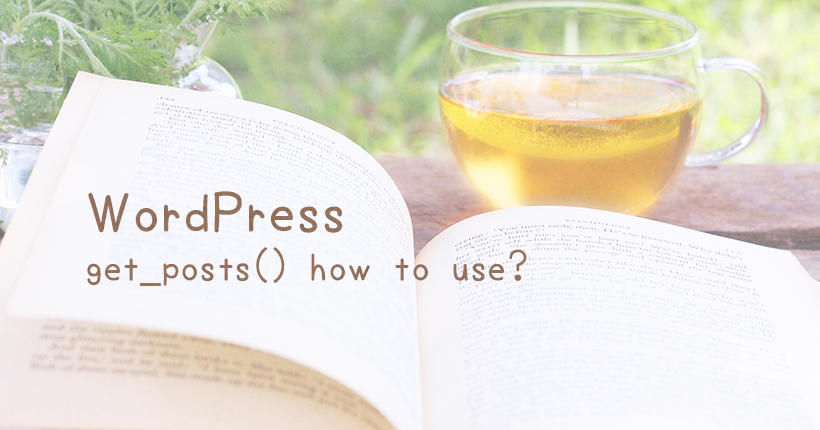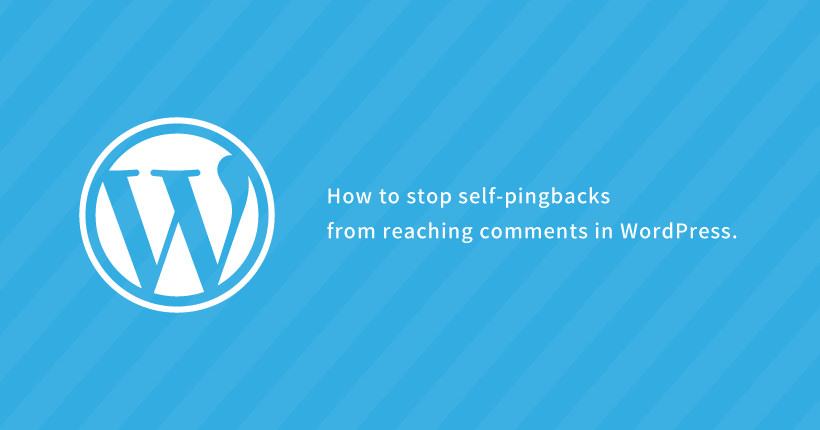WordPressから「モデレートしてください」と通知がくる時の対処法
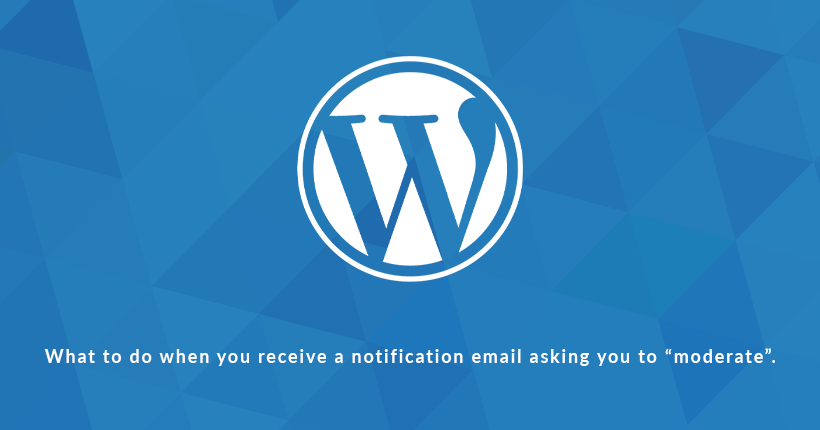
WordPressで作成したWebサイトから「モデレートしてください」という通知メールが送られてきた時の対処法の備忘録です。
このブログ内の記事から記事へリンクを作成した際に、下記のようなメールが届きました。
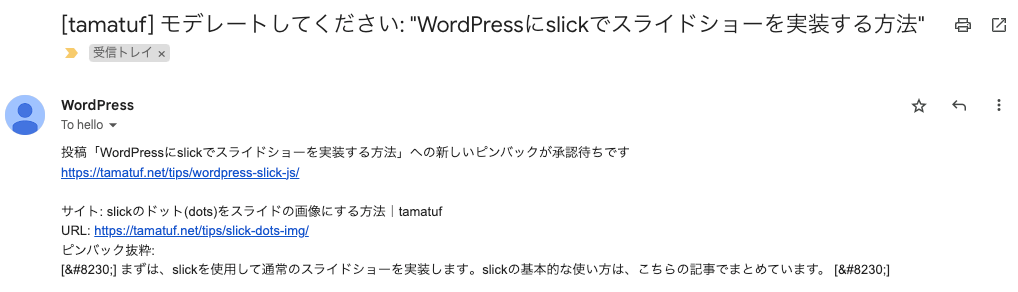
このモデレートの通知は、投稿記事にコメントやリンクがあった時にWordPressから自動で送信されるメールです。
届いたコメントやトラックバック/ピンバックに対して承認・削除などの対応をします。
コメントを確認する
届いたモデレートの通知の詳細は、WordPressの管理画面から確認できます。
管理画面の左メニューのコメントから、通知の一覧を表示します。
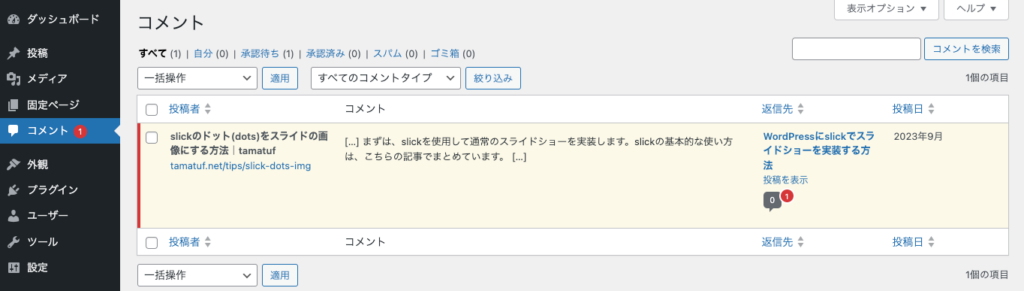
今回は、トラックバックの通知を確認します。
トラックバックについて
トラックバック(ピンバック)は、他のサイトから記事にリンクが貼られた時に送信される通知です。
WordPress間で有効な機能なので、はてなブログやアメブロのリンクでは通知されません。
マウスオーバーでコメント部分に対応内容が表示されるので、リンク先のページや、遷移元のサイトを確認して承認、削除などを実施します。

承認
リンクを承認して記事の下に相手方のリンクを掲載します。デフォルトの設定では、承認をしないと掲載されません。
返信
リンクを貼った相手方のリンク表示に対して返信ができます。
スパム
送信した相手からの通知を自動的に拒否する設定です。
ゴミ箱に移動
リンク通知を削除します。スパムと違い、同じ相手からの通知が拒否されずにその後も届きます。
メールの非通知設定
スパムメールが頻繁に送られる場合など、「モデレートしてください」の通知メールが届かないように設定することができます。
管理画面の「設定」>「ディスカッション」で、デフォルトの投稿設定のチェックを外します。
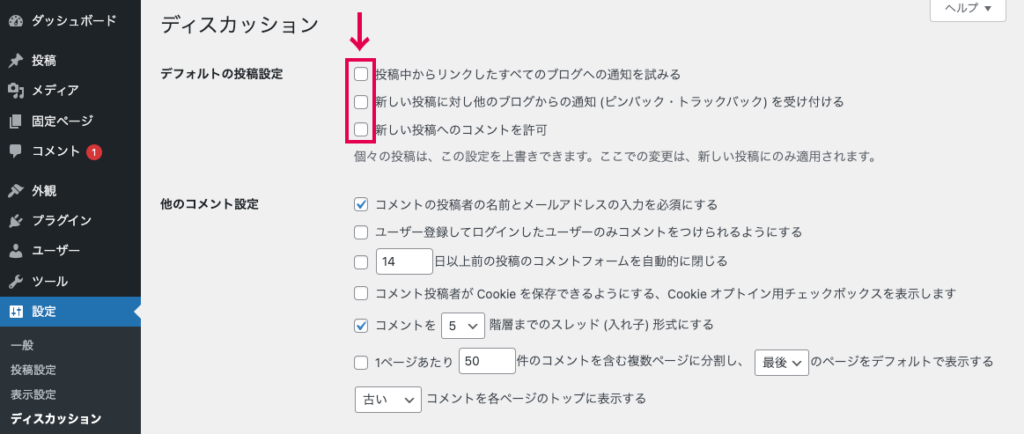
自分のサイトから相手ブログへの通知を送る機能を残したい場合は、一番上のチェックは残します。
ページ下の「変更を保存」をクリックして設定を保存します。ここでの変更は新しい投稿にのみ適用されるため、既存の投稿は個別で設定が必要です。
既存の投稿の設定
既存の投稿の通知設定を変更します。
管理画面の「投稿」から「投稿一覧」を開き、設定を変更する投稿の「クイック編集」をクリックします。

クイック編集の「コメントを許可」と「トラックバック/ピンバックを許可」のチェックを外して「更新」をクリックします。
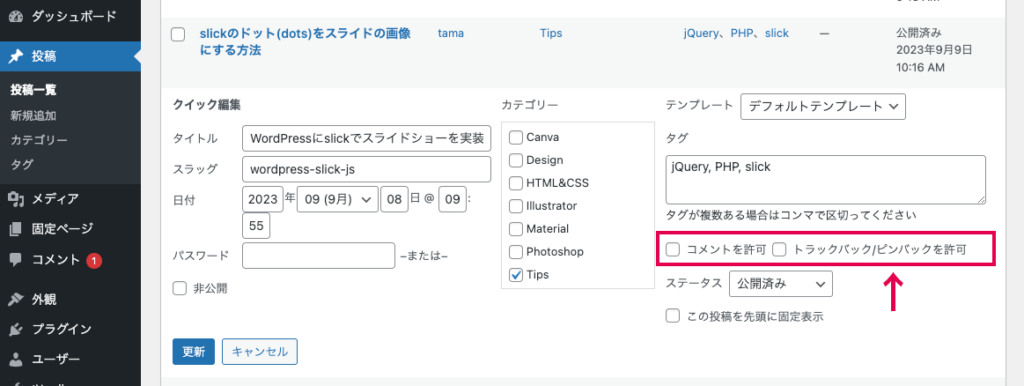
既存の投稿への非通知設定ができました。